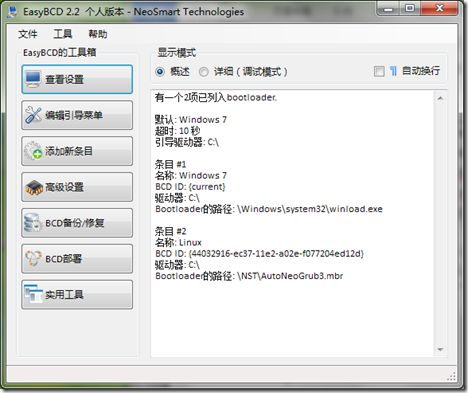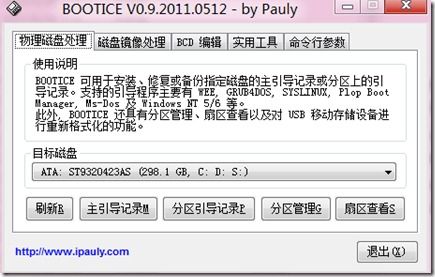系统引导和MBR
启动工具
MBR,全称为Master Boot Record,即硬盘的主引导记录。硬盘的0柱面、0磁头、1扇区称为主引导扇区(即主引导记录MBR)。它由三个部分组成,主引导程序、硬盘分区表DPT和硬盘有效标志(55AA)。PBR是分区引导记录;有关MBR的更详细信息请参照其他文章。
MBR修复工具
1、使用fdisk工具
Fdisk是一种磁盘分区和格式化工具。在DOS下和Linux下都有fdisk工具,而且功能也有类似之处。使用DOS工具箱来修复:fdisk /mbr ,但要注意磁盘的选择,否则可能将你的启动U盘MBR给重写掉,以致无法再次从U盘启动。Linux下的fdisk是磁盘分区管理程序,它在硬盘识别等方面明显要比DOS下的fdisk强大很多, 如Linux下fdisk –l等。
需要注意的是硬盘分区和格式化(即指定文件系统)并不相同。另外由于DOS下fdisk使用并不方便,因此推荐使用更好的工具:DiskGenius(图形界面-硬盘分区及数据恢复软件),并且该工具已广泛集成在各类DOS工具箱和PE系统中。
2、mbrfix
如果你没有Windows的安装盘,就用MbrFix工具吧!
在http://www.sysint.no或其他网站下载Mbrfix工具
这个小程序能够重新建立你的MBR(注意:要使用管理员权限在cmd命令行中运行)
开始之前最好用diskpart里的list disk命令查看磁盘号(即drive <num>)
命令列表:
MbrFix /drive <num> driveinfo 显示驱动器信息
MbrFix /drive <num> drivesize 以MB为单位返回驱动器大小
MbrFix /drive <num> listpartitions 显示分区信息
MbrFix /drive <num> savembr <file> 保存MBR和分区信息到文件
MbrFix /drive <num> restorembr <file> 从文件恢复MBR和分区
MbrFix /drive <num> fixmbr {/vista|/win7} 更新MBR程序至W2K/XP/2003, Vista or Win7
MbrFix /drive <num> clean 删除选定磁盘上所有分区
MbrFix /drive <num> readsignature {/byte} 从MBR中读取磁盘签名
MbrFix /drive <num> writesignature <hex> 将磁盘签名写到MBR
MbrFix /drive <num> generatesignature 在MBR中生成磁盘签名
MbrFix /drive <num> readstate 在MBR中0x1b2字节处读取状态
MbrFix /drive <num> writestate <state> 写状态到MBR中0x1b2字节处
MbrFix /drive <num> readdrive <startsector> <sectorcount> <file> 将扇区信息写入文件
MbrFix /drive <num> /partition <part> fixbootsector <os> 更新启动扇区中的引导程序
MbrFix /drive <num> /partition <part> getpartitiontype 获得分区类型
MbrFix /drive <num> /partition <part> setpartitiontype <typenum> 设置分区类型
MbrFix /drive <num> /partition <part> setactivepartition 设置为活动分区
MbrFix /drive <num> getactivepartition 获得活动分区
MbrFix volumeinformation driveletter 获得分区的卷信息
MbrFix flush {driveletter(s)} 刷新文件到磁盘分区(百度翻译)
MbrFix listpartitiontypes 列出分区类型
驱动器(Drive)编号<num>从0开始。
分区(Partition)编号<part>从1开始。
3、EasyBCD工具
EasyBCD不仅能够重新建立磁盘的MBR,而且能够编辑BCD设置,即引导菜单设置,并添加新的引导项,如其他分区上的Windows/Linux等。
4、Bootice工具(功能很强大,推荐使用)
Win7系统的启动步骤:
(1) 加电并启动BIOS程序,BIOS自检
(2) 进入硬盘主引导记录MBR,读取DPT(Disk Partion Table),找出第一个活动主分区;
(3) 读取活动主分区的PBR(分区引导记录),启动BOOTMGR,并将控制权交给BOOTMGR;
(4) BOOTMGR读取BCD文件(Boot Configuration Data ,即“启动配置数据”,类似于XP中的boot.ini文件);
(5) 若BCD中存在多个启动项,就会显示相应(操作系统)选择界面;
(6) 选择windows7后,BOOTMGR依据BCD找到WINDOWS\system32\winload.exe;
(7) 最后运行winload.exe加载windows7内核,从而启动windows;
Bootice能够对MBR,PBR和BCD进行备份和重写等,可以说对于任何启动问题都能很好的解决,亲自测试后感觉很好!